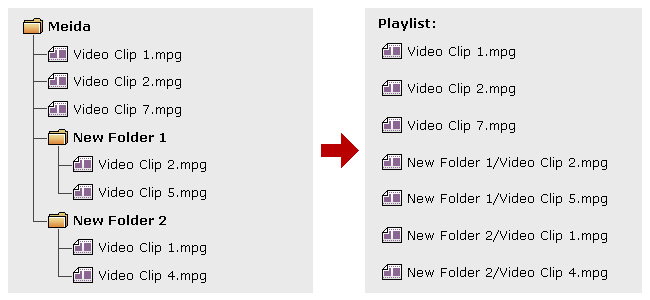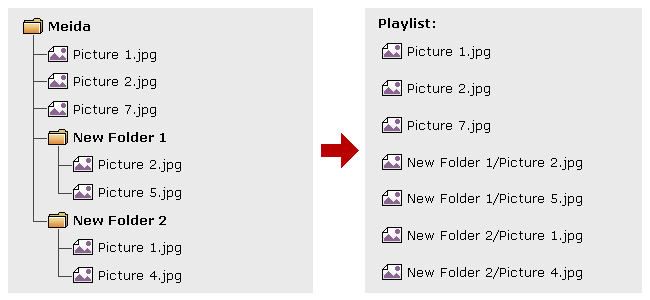播放方式- 節目
節目
節目提供使用者一種簡單的方式,將一個樣板、幾個區塊和各區塊設定組成為一個套件使用。每一個樣板能夠擁有各自的設定獨立成為一組套件。與面板播放方式類似,透過節目,您可以將螢幕分為多個區塊,每一個區塊可獨立套用各自的多媒體設定。然而,節目裡的所有區塊將只能套用一個排程。
建立一個新節目
- 點選新增以建立一個新節目。
- 選擇一個面板。SMP播放器內建許多樣板,這些樣板將會被顯示於頁面下方。您可以建立新面板或從資源庫 > 面板頁面裡的線上資源下載更多樣板。
-
選擇一個面板後,輸入此節目名稱與敘述。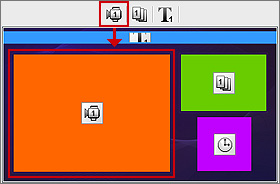
- 完成各區塊設定。您可在面板中間看到更大的圖示。請點選圖示或直接點選各區塊,以進一步設定。您僅能夠設定存在此面板的既有區塊。
- 點選儲存以完成建立此節目。您也可以點選儲存並播放以同時建立並播放此節目。
以下我們將會詳細介紹每一個區塊的設定。
多媒體區塊 
若您所選的面板有兩個多媒體區塊,您就必需設定兩個區塊:影片-1和影片-2。
多媒體檔案
您可選擇播放SMP多媒體檔案夾裡的影片檔。
- 點選編輯播放清單,即可點選您欲播放的影片。多媒體檔案夾裡的所有影片皆會被列在左側欄中。您可點選更新按鈕
 以確保系統接收最新數據。若左側欄中為空的,即表示此多媒體檔案夾中不存在任何檔案。請先新增影片至多媒體檔案夾。
以確保系統接收最新數據。若左側欄中為空的,即表示此多媒體檔案夾中不存在任何檔案。請先新增影片至多媒體檔案夾。 - 點選您欲播放的檔案。按住Shift或Ctrl 鍵,即可一次選取多個檔案,或一次選取單個檔案。您也可以選擇一個檔案夾並播放裡面所有的檔案。若您欲搜尋特定檔案,請於搜尋圖示
 後輸入關鍵字,所有可能的檔案即會出現。
後輸入關鍵字,所有可能的檔案即會出現。 - 點選
 ,於左側欄中所選的所有檔案即會被複製到右側欄中。SMP僅會播放右側欄中的檔案。
,於左側欄中所選的所有檔案即會被複製到右側欄中。SMP僅會播放右側欄中的檔案。 - 您現在可以開始安排所選檔案的順序。SMP播放器會由上往下依序播放右側欄中的檔案。請參閱下表中的各項功能。

上移 在右側欄中選擇一個項目,點選  ,該項目即會在播放清單中向前移一個位置。
,該項目即會在播放清單中向前移一個位置。
下移 在右側欄中選擇一個項目,點選  ,該項目即會在播放清單中向後移一個位置。
,該項目即會在播放清單中向後移一個位置。
刪除 若您想從右側欄裡選擇檔案中刪除檔案,請選擇該檔案並點選  。該檔案隨即會從右側欄中移除,但仍會被保留在多媒體檔案夾裡。
。該檔案隨即會從右側欄中移除,但仍會被保留在多媒體檔案夾裡。 - 點選
 您隨即會回到多媒體檔案夾的主頁面。所選的檔案與檔案夾皆會被列於表中。
您隨即會回到多媒體檔案夾的主頁面。所選的檔案與檔案夾皆會被列於表中。
您還有更多客製播放模式的選擇。
|
您有三種選擇: 自動、4:3或16:9。 | ||||||
|---|---|---|---|---|---|---|---|
|
|
||||||
| 播放順序 |
|
||||||
|
開啟/關閉影片的聲音。若您不想播放影片的聲音,請按靜音按鈕 |
||||||
|
若您需要移除播放清單裡的檔案,您可點選編輯播放清單以重新編輯您的播放清單。 您也可以點選該表左上角 |
注意 |
|
|---|---|
播放清單為多媒體檔在多媒體檔案夾裡被播放的順序。若您並未編輯專屬的播放清單,SMP將會按照字母順序排列來播放多媒體檔案夾裡的檔案。若您於多媒體檔案夾下建立子檔案夾,這些子檔案夾中的多媒體檔也將按照以下排序規則,一起被加入到播放清單之中:(前者規則比後者更具優先性)
|
網路串流
您有三種網路串流的方法:
- RTB客戶端(即時廣播)
RTB 客戶端只適用於鎧應CMS的RTB伺服器功能。 SMP與CMS整合後即可播放影音串流。 選擇客戶伺服器的對應頻道(如CMS伺服器),以用客戶端RTB模式播放影音串流。點選廣播模式為來源。您可以在沒有串流封包時,選擇播放多媒體檔案夾內的檔案。您也可從下拉選單中點選顯示4:3或16:9比例的內容。 - RTP(Realtime Transport Protocol)
您可使用RTP相容的軟體傳送RTP串流到SMP上,如VideoLAN client/server(http://www.videolan.org)。輸入相關的RTP伺服器埠號以播放RTP串流。點選廣播模式為來源。您可以在沒有串流封包時,選擇播放多媒體檔案夾內的檔案。您也可從下拉選單中點選顯示4:3或16:9比例的內容。 - HTTP/MMS 串流
透過HTTP 或MMS 串流播放影片檔案,例如在WEB伺服器或是MMS伺服器上的影片檔,請在此選項中輸入URL位置。您也可從下拉選單中點選顯示4:3或16:9比例的內容。
影像輸入
您要在多媒體區塊播放視訊輸入訊號,請啟用此選項,並設定顯示為4:3或16:9比例的內容。您可於系統 > 週邊 > 影像輸入做進一步的相關設定。
圖片檔案
您可以選擇播放此台SMP裡多媒體檔案夾中的圖片檔。詳細設定說明請參閱圖片區塊。
USB 儲存裝置
若您啟用此功能,你即可播放USB儲存裝置裡的檔案。然而,您將無法在此編輯播放清單。SMP將按照字母順序排列,播放此裝置裡的檔案。SMP播放器支援的USB檔案系統如下: FAT/FAT32/NTFS。
中央排程
若您啟用此功能,此區塊的內容播放即會由CMS伺服器中央控制管理。進一步的設定請參閱CMS伺服器裡的中央排程章節。
圖片區塊 
若您所選的面板有兩個圖片區塊,您就必需設定兩個區塊: 圖片-1和圖片-2。
多媒體檔案
您可選擇播放SMP多媒體檔案夾裡的圖片檔。
- 點選編輯播放清單,即可點選您欲播放的圖片。多媒體檔案夾裡的所有圖片皆會被列在左側欄中。您可點選更新按鈕
 以確保系統接收最新數據。若左側欄中為空的,即表示此多媒體檔案夾中不存在任何檔案。請先新增圖片至多媒體檔案夾。
以確保系統接收最新數據。若左側欄中為空的,即表示此多媒體檔案夾中不存在任何檔案。請先新增圖片至多媒體檔案夾。 - 點選您欲播放的檔案。按住Shift或Ctrl 鍵,即可一次選取多個檔案,或一次選取單個檔案。您也可以選擇一個檔案夾並播放裡面所有的檔案。若您欲搜尋特定檔案,請於搜尋圖示
 後輸入關鍵字,所有可能的檔案即會出現。
後輸入關鍵字,所有可能的檔案即會出現。 - 點選
 ,於左側欄中所選的所有檔案即會被複製到右側欄中。SMP僅會播放右側欄中的檔案。
,於左側欄中所選的所有檔案即會被複製到右側欄中。SMP僅會播放右側欄中的檔案。 - 您現在可以開始安排所選檔案的順序。SMP播放器會由上往下依序播放右側欄中的檔案。請參閱下表中的各項功能。

上移 在右側欄中選擇一個項目,點選  ,該項目即會在播放清單中向前移一個位置。
,該項目即會在播放清單中向前移一個位置。
下移 在右側欄中選擇一個項目,點選  ,該項目即會在播放清單中向後移一個位置。
,該項目即會在播放清單中向後移一個位置。
刪除 若您想從右側欄裡選擇檔案中刪除檔案,請選擇該檔案並點選  。該檔案隨即會從右側欄中移除,但仍會被保留在多媒體檔案夾裡。
。該檔案隨即會從右側欄中移除,但仍會被保留在多媒體檔案夾裡。 - 點選
 您隨即會回到多媒體檔案夾的主頁面。所選的檔案與檔案夾皆會被列於表中。
您隨即會回到多媒體檔案夾的主頁面。所選的檔案與檔案夾皆會被列於表中。
您還有更多客製播放模式的選擇。
| 間隔 | 設定每張圖片播放的秒數間隔。 | ||||||||||||||||
|---|---|---|---|---|---|---|---|---|---|---|---|---|---|---|---|---|---|
|
您可在此選擇一個轉場特效以強化視覺轉換 。 | ||||||||||||||||
|
您可決定是否要調整圖片尺寸。
|
||||||||||||||||
|
|
||||||||||||||||
|
若您需要移除播放清單裡的檔案,您可點選編輯播放清單以重新編輯您的播放清單。 您也可以點選該表左上角 |
注意 |
|
|---|---|
播放清單為多媒體檔在多媒體 檔案夾裡被播放的順序。若您並未編輯專屬的播放清單,SMP將會按照字母順序排列來播放多媒體檔案夾裡的檔案。若您於多媒體檔案夾下建立子檔案夾,這些子檔案夾中的多媒體檔也將按照以下排序規則,一起被加入到播放清單之中:(前者規則比後者更具優先性)
|
USB儲存裝置
若您啟用此功能,你即可播放USB儲存裝置裡的檔案。然而,您將無法在此編輯播放清單。SMP將按照字母順序排列,播放此裝置裡的檔案。SMP播放器支援的USB檔案系統如下: FAT/FAT32/NTFS。
中央排程
若您啟用此功能,此區塊的內容播放即會由CMS伺服器中央控制管理。進一步的設定請參閱CMS伺服器裡的中央排程章節。
跑馬燈區塊 
若您所選的面板有兩個跑馬燈區塊,您就必需設定兩個區塊: 跑馬燈-1和跑馬燈-2。
本地排程
您有三種方法來輸入跑馬燈的文字:
- 在這裡輸入文字
您可以直接輸入文字如 "Welcome to CAYIN Technology!",並儲存設定。輸入的文字即會顯示在螢幕上。注意文字欄內最多可輸入512字元。
- 多媒體檔案夾內的文字檔
將您欲播放的訊息存為文字檔,並將檔案存於多媒體檔案夾裡。啟用此功能,點選新增/編輯 以選擇您欲播放的文字檔,並儲存設定。文字檔內的訊息即會顯示在螢幕上。SMP支援UTF-8字元編碼,若內容不是以英文撰寫,請選擇“UTF-8”字元編碼儲存檔案。
以選擇您欲播放的文字檔,並儲存設定。文字檔內的訊息即會顯示在螢幕上。SMP支援UTF-8字元編碼,若內容不是以英文撰寫,請選擇“UTF-8”字元編碼儲存檔案。
注意文字檔案(.txt)最多能包含16384 字元。
- 從遠端URL/RSS的文字
如您欲播放特定URL中的文字, 點選新增/編輯 以輸入URL 位址,如http://your_server/message.txt。若您使用伺服器端的script來產生動態文字, 建議您只將輸出文字(mime type txt/ plain)傳送回SMP播放器。您也可以播放即時RSS 訊息。只需在選項中輸入URL 位址,如http://rss.cnn.com/rss/cnn_us.rss。
注意
以輸入URL 位址,如http://your_server/message.txt。若您使用伺服器端的script來產生動態文字, 建議您只將輸出文字(mime type txt/ plain)傳送回SMP播放器。您也可以播放即時RSS 訊息。只需在選項中輸入URL 位址,如http://rss.cnn.com/rss/cnn_us.rss。
注意SMP 播放器會依需要,每20秒鐘檢查並更新RSS feed。非英文的RSS連結,必須為UTF-8字元編碼。
您也可以客製文字顯示的方式,這裡有幾種參數:
|
您可在此選擇一種字型 |
||||||||||||||||||
|---|---|---|---|---|---|---|---|---|---|---|---|---|---|---|---|---|---|---|---|
|
您可依需要,變更文字跑動方向為由左到右 |
||||||||||||||||||
|
您可以設定文字顏色 您有三種選擇顏色的方式。您可輸入R、 G、 B色碼或直接輸入色彩編碼。您也可以使用色彩選擇器來選擇適合的顏色。系統於右側提供了色彩預覽,讓您替您的文字跑馬燈與背景找到最適合的顏色組合。 |
||||||||||||||||||
|
|
||||||||||||||||||
|
|
||||||||||||||||||
|
設定一個合適的速度。1代表最慢的速度,6則代表最快的速度。 |
中央排程
若您啟用此功能,此區塊的內容播放即會由CMS伺服器中央控制管理。進一步的設定請參閱CMS伺服器裡的中央排程章節。
HTML/Flash 區塊 
若您所選的面板有多個HTML/Flash區塊,您就必需設定每一個區塊: HTML/Flash -1、HTML/Flash -2和HTML/Flash-3。
檔案
您可於下拉選單中點選一個欲播放的.html 或.swf 檔。您必需預先上傳檔案至多媒體檔案夾中,否則您將不會於下拉選單中看到檔案。
系統也提供您顯示HTML/SWF 畫面中某部分區域,或新增其他參數的功能。
- 網頁畫面擷取
若您只想顯示HTML/SWF 畫面中的某部分區域,請啟用網頁畫面擷取。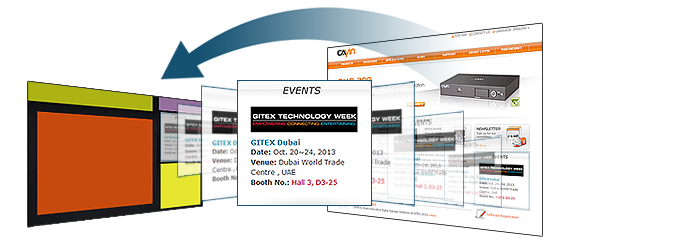
- 啟用此項功能, 您即會看到以下資訊:
內容(W, H) 代表該網頁的實際尺寸(解析度)。 拖拉(X, Y) 代表擷取區域的起始點(左上點)位置。 -
點選畫面擷取,即可看到該網頁,您即可開始定義欲顯示的區域。當您在以下區域輸入新的號碼後,請記得點選重新載入 ,您即可看到更新後的擷取區域預覽圖。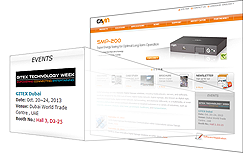
內容 (W, H) 輸入該網頁的實際尺寸(解析度)。 拖拉(X, Y) 輸入擷取區域的起始點(左上點)的位置。您也可將擷取區域直接在預覽圖片上拖曳。 拖拉(W, H) 在工具欄中輸入欲擷取區域的尺寸。您無法將擷取區域直接在預覽圖片上拖曳。 注意網頁擷取畫面的實際呈現,將被您所選面板的HTML區塊尺寸所限制,例如,一個面板的HTML區塊為解析度400x300, 僅管您擷取了800x600解析度的內容,您將也只能呈現400x300解析度的內容。
- 您可點選預覽以檢視實際呈現畫面,並點選OK 來完成設定。
- 啟用此項功能, 您即會看到以下資訊:
- 啟用額外參數
點選啟用額外參數,若您只是想增加額外參數,請輸入必填選項。
URL
您可以從遠端URL 顯示一個.html 或.swf 檔。請在此輸入URL位址。
系統提供您以下兩種功能:
- 網頁畫面擷取:讓您只顯示網頁的某區域。
- 啟用額外參數:輸入必填項目以新增額外參數。
推特
重要提醒 |
|---|
鎧應提供的這個免費編輯工具,讓您可以輕鬆透過SMP播放器在螢幕上呈現Twitter資訊。鎧應並不會儲存所有來自Twitter的數據。因此,連結於Twitter的SMP播放器必須隨時保持上線狀態,並同時確保穩定的寬頻網路連結。 |
- 在使用者區域輸入您的推特 ID。
- 點選一個樣板。我們在此提供您幾種不同顏色的基本樣板。點選一種,您即可看到該樣板的預覽圖片。您仍可於進階設定中修改其版面。
- 輸入推特 timeline的標題與主旨。
- 於進階設定中客製您專屬的timeline版面。
邊角半徑 
您可更改timeline的邊角半徑。若您設定0,其即會顯示為矩形。選擇一個數字,系統即會產生預覽圖片。 背景顏色 
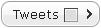
Shell: 
您可透過色彩選擇器來更改shell 的顏色。 Tweets: 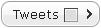
您可更改文字顏色。選擇一個顏色,系統即會產生預覽圖片。 分隔線顏色 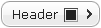
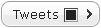
Header: 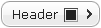
您可更改主旨下的分隔線顏色。 Tweets: 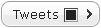
您可更改tweets(推文)之間的分隔線顏色。
選擇一個顏色,系統即會產生預覽圖片。文字顏色 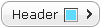
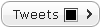

Header: 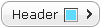
您可更改標題或主旨文字顏色。 Tweets: 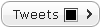
您可更改tweets(推文)文字顏色。 Link: 
您可更改連結文字顏色。
選擇一個顏色,系統即會產生預覽圖片。字型樣式 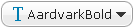
您可在此更改字型樣式。系統並不會產生字型樣式的預覽圖片。 字型大小 
您可在此更改字型大小。系統並不會產生字型大小的預覽圖片。 Avatars(個人照片) 
您可選擇顯示或隱藏Avatars(個人照片)。點選該按鈕,系統即會產生預覽圖片。
天氣
重要提醒 |
|---|
鎧應提供的天氣伺服器免費服務,讓您可以輕鬆透過SMP播放器在螢幕上呈現天氣資訊。連結鎧應天氣伺服器的SMP播放器必須隨時保持上線狀態,並同時確保穩定的寬頻網路連結。 |
- 點選一個城市列表。鎧應目前提供下列城市清單做為免費使用:
城市清單 語言 城市 世界15個主要城市 英語 London, New York, Chicago, Dubai, Hong Kong, Paris, Shanghai, Singapore, Sydney, Tokyo, Buenos Aires, Madrid, Toronto, Frankfurt, Mexico City 台灣主要城市 繁體中文 台北, 桃園, 新竹, 苗栗, 台中, 彰化, 嘉義, 台南, 高雄, 屏東, 花蓮, 台東, 基隆, 金門, 澎湖 美國主要城市 英語 Los Angeles, New York, Chicago, Houston, Philadelphia, Phoenix, San Antonio, San Diego, Dallas, San Jose, Jacksonville, Indianapolis, San Francisco, Austin, Columbus 中東主要城市 英語 Dubai, Beirut, Istanbul, Riyadh, Doha, Muscat, Abu Dhabi, Amman, Kuwait, Cairo 泰國主要城市 泰文 กรุงเทพมหานคร, นนทบุรี, นครราชสีมา, เชียงใหม่, หาดใหญ่, อุดรธานี, ขอนแก่น, อุบลราชธานี, นครศรีธรรมราช, นครปฐม 中國主要城市 簡體中文 上海, 北京, 成都, 广州, 天津, 苏州, 深圳, 武汉, 南京, 重庆, 佛山, 西安, 哈尔滨, 沈阳, 长春 西班牙主要城市 英語 Barcelona, Madrid, Granada, Seville, Bilbao, Valencia, Cordova, San Sebastian, Salamanca 英國主要城市 英語 London, Birmingham, Leeds, Glasgow, Sheffield, Bradford, Liverpool, Edinburgh, Manchester, Bristol - 若您有一個客製的城市清單,請於下拉選單中點選輸入客製化ID。隨後輸入您的客製化ID並點選OK。若您想客製您的城市清單,請連絡鎧應業務人員並針對該城市清單量身製作ID。
- 於進階設定中客製您專屬的版面。
區塊大小 
天氣資訊區塊有三種固定尺寸: 250(w)x 75(h)、285(w)x 170(h)、以及 550(w)x 320(h)。建議您建立一個同樣尺寸的HTML 區塊,不然天氣資訊區塊將會一致靠左上角對齊。 顏色 

背景顏色: 
您可透過色彩選擇器更改天氣區塊的背景顏色。若您想要一個透明的背景,請啟用此功能: 關閉單一色彩背景。 文字顏色: 
您可更改文字顏色。選擇一個顏色,系統即會產生預覽圖片。 效果 
無效果: 
將沒有轉場效果。 由下往上: 
將會有一個轉場效果。 單位 
攝氏: 
您可以顯示攝氏溫度。 華氏: 
您可以顯示華氏溫度。
點選一種單位,系統即會產生預覽圖片。暫停時間 您可設定城市之間切換的暫停時間。此範圍可從3秒至1024秒。 圖示樣式 這裡有兩種圖示樣式: 
點選一種圖示,系統即會產生預覽圖片。
HTML碼
若您想要嵌入其他網站提供的編碼,例如Twitter。請於此處輸入該代碼,您最多可輸入2048個字元。
中央排程
若您啟用此功能,此區塊的內容播放即會由CMS伺服器中央控制管理。進一步的設定請參閱CMS伺服器裡的中央排程章節。
中央排程
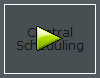 |
若您想要由CMS伺服器中央控管所有SMP播放器裡的內容(多媒體、 圖片、 跑馬燈、 HTML、和面板),請點選此選項:中央排程。SMP播放器的中央排程僅可套用一台伺服器的設定。在啟用此功能之前,請記得先於CMS頁面完成伺服器設定。
回到頂端顯示預覽
完成各區塊的設定後,您可在播放前先預覽該畫面的呈現。
-
點選該面板底下的放大鏡圖示。您隨即會看到該面板的預覽頁面。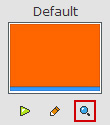
- 在該預覽頁面的上方,會有一個播放模擬器。您可根據每一個區塊的設定,檢視圖片、html/swf 和跑馬燈的播放。您將無法檢視影片和時鐘區塊的播放。
- 在預覽頁面的底部,將會有該面板各區塊的詳細資訊。
開始播放
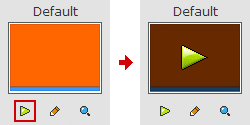 |
完成各區塊的設定與預覽檢視後,您可點選所選面板底下的播放按鈕。SMP播放器隨即會根據該面板的設定,開始播放多媒體內容。
回到頂端